Annons
Vi älskar alla att spela, och det finns verkligen ingen brist på ögongodis som gyter från stora studior och indieutvecklare. Men det finns något som är så tillfredsställande med att besöka en retro titel, som att komma ikapp med en gammal vän efter många års mellanrum. Tror de gamla spel 7 sätt att spela gamla Windows & DOS-spel på LinuxSpelet på Linux ökar, men om du inte vill förvandla din dator till en spelserver så är svaret med gamla spel, retroklassiker från Windows-plattformen. Läs mer har gått vägen för AOL CD?
Damm bort den åldrande kopian av Oregon Trail II och börja spela några retro-spel på Linux 6 skäl att starta dina barn med LinuxDatorer och deras operativsystem skapas inte lika. Det operativsystem som de använder är viktigt, och Linux kan vara det bästa att börja med dem. Låt oss prata om varför. Läs mer ! (Vi kräver inget ansvar om din ox dör vid floden.)
En (16-) bit av historia
I sin ursprungliga inkarnation var Windows en 16-bitars miljö och körde naturligtvis 16-bitars applikationer. Med tillkomsten av Windows 95 flyttade Windows till ett 32-bitars OS, som fortfarande bibehöll bakåtkompatibilitet med 16-bitars appar. Det var inte förrän Windows Vista kom med 64-bitarsversioner av Windows, där kompatibiliteten med 16-bitars applikationer bröts. Linux-användare har en snygg lösning dock med en kombination av vin och
PlayOnLinux PlayOnLinux ger Windows-spel och -program till Linux Läs mer som gör att 16-bitars appar kan köras på ett 64-bitars OS.Jag springer Ubuntu 16.04 Hur du anpassar Ubuntu 16.04 LTS DesktopSjuk av Ubuntu som standard? Med hjälp av terminalkommandon och Unity Tweak Tool kan du enkelt anpassa Ubuntu 16.04 LTS. Läs mer på en HP Envy m6 som drivs av en AMD A10-processor och Radeon 7660g APU. Men denna metod bör fungera på de flesta Linux-distributioner.
Vininstallation
Medan PlayOnLinux inkluderar vin som back-end kräver de flesta distributioner vin som en förutsättning (hoppa över detta skapar en ganska olägenhet). Den officiella PoL-dokumentationen anger till och med att det på Debian (Wheezy) och Ubuntu (Precise och senare) är nödvändigt att aktivera i386-versionen av Wine.
Att installera Vin, öppna din terminal (Ctrl + Alt + T). Jag följde installationen för Ubuntu 6 saker som Ubuntu gör bättre än WindowsVissa tror att Ubuntu är för nördar - men sanningen är att Ubuntu är lika lätt att använda som Windows. Det finns faktiskt flera saker som Ubuntu gör bättre än Windows 10. Läs mer , så detta steg kan variera något beroende på vilken distro du använder.
Låt oss först aktivera 32-bitarsarkitektur:
sudo dpkg - add-architecture i386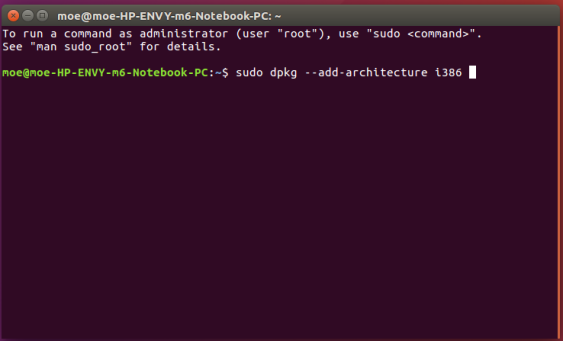
Nu när 32-bitarsarkitektur är aktiverad är det dags att lägga till arkivet:
sudo add-apt-repository ppa: vin / wine-builds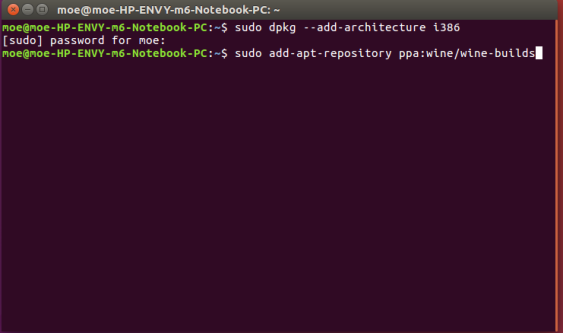
Därefter måste vi uppdatera paket:
sudo apt-get-uppdatering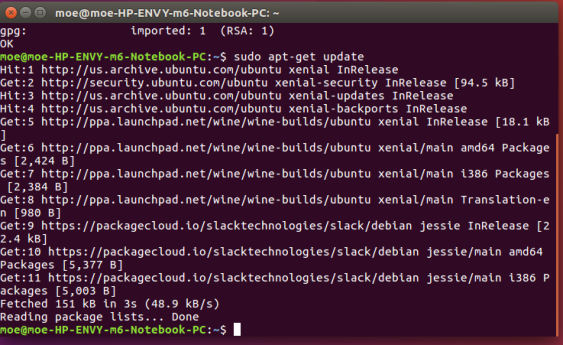
Slutligen är det dags att installera Wine. Använd bara för:
sudo apt-get install - installera-rekommenderar winehq-stagingMen för utvecklingsgrenen skriver du:
sudo apt-get install - installera-rekommenderar winehq-develJust nu är det helt möjligt att börja installera och spela spel. För att göra det, vill vi ta fram kommandotolken och ange:
winecfg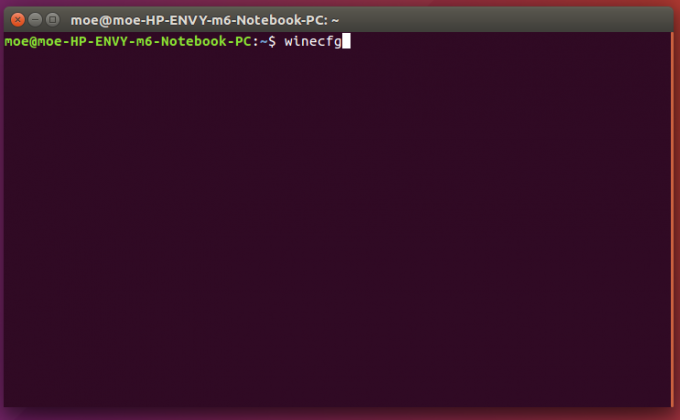
Detta drar upp det grafiska användargränssnittet för vin (GUI) som kan användas för att installera program. Navigera till Program> Lägg till applikation och välj EXE för det program du vill installera. Alternativt öppnar du mappen som innehåller din EXE, högerklickar på den och väljer Kör program med vin.
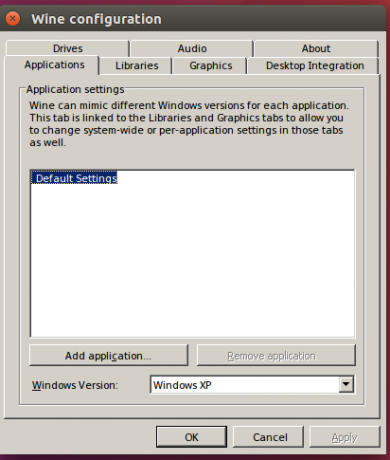
Att köra program via fristående vin kan dock vara lite besvärligt med att behöva cd in i mappen Vin som innehåller programmet EXE och sedan köra:
vin [programnamn]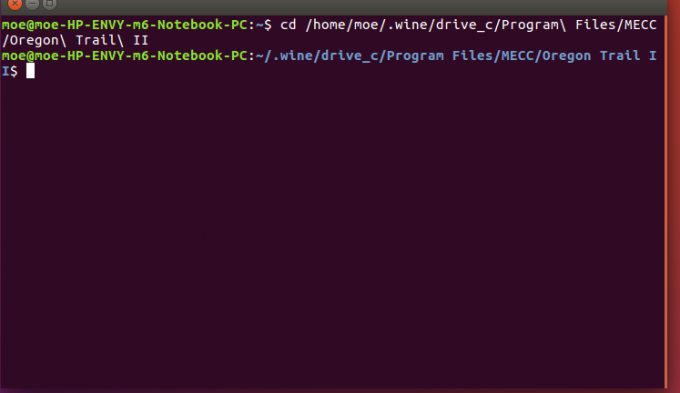
Genom att använda PlayOnLinux är processen dock mycket mer användarvänlig och ger tillgång till flera versioner av Wine, plugins och mer!
PlayOnLinux Installera
Därefter installerar vi PlayOnLinux. Medan PoL inkluderar Wine som backend, måste Debian Wheezy-användare Ubuntu (exakt och uppåt) aktivera i386-versionen av Wine. Gå till PlayOnLinux Nedladdningar och välj rätt paket. Aktuella paket inkluderar Debian, Fedora, Archlinux, Frugalware och Ubuntu 10 sätt att få Ubuntu 16.04 att känna sig som hemmaUbuntu 16.04 är en LTS-version, så du får fem års uppdateringar och inte behöver oroa dig för att installera en ny version på ett tag. Men vad gör du när du har installerat Ubuntu ... Läs mer . Det finns också en Alla distributioner alternativ. När jag använder Ubuntu 16.04 klickade jag bara på PlayOnLinux Debian-paketet och installerade det med Ubuntu Software Center.
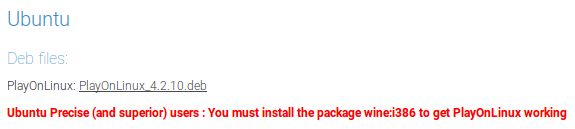
Välj Öppna med programinstallation (standard) och klicka OK.
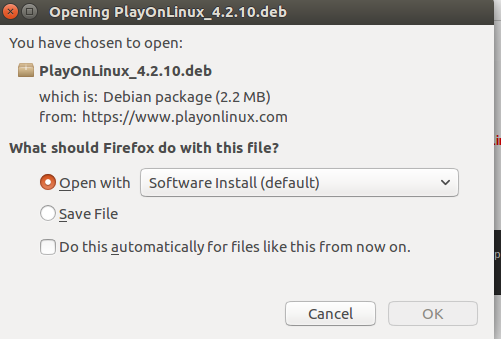
Klicka nu Installera i Software Center.
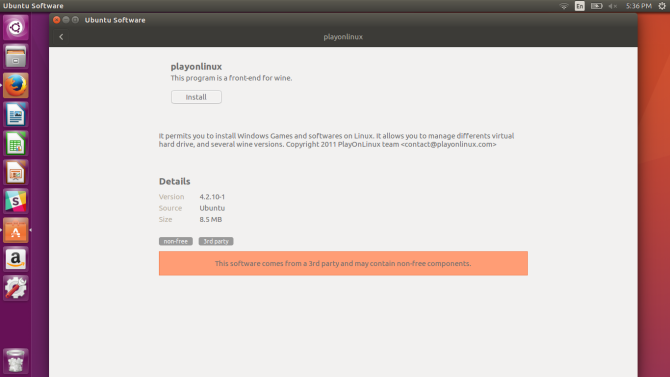
Du kan bli ombedd att ange ditt lösenord för verifiering för att fortsätta med installationen.
En dialog kan fråga dig om du vill tillhandahålla grundläggande systeminformation (OS-version, GPU-modell) till PlayOnLinux som hjälper till att upprätthålla en kompatibilitetsdatabas. Klick Ja eller Nej och installationen är klar!
Kom igång med spel
Efter att ha installerat Wine och den vackra front-enden som är PlayOnLinux kan vi nu installera vårt spel. Öppna PlayOnLinux och välj Installera ett program. Det finns flera kategorier, inklusive multimedia, tillbehör och naturligtvis spel.
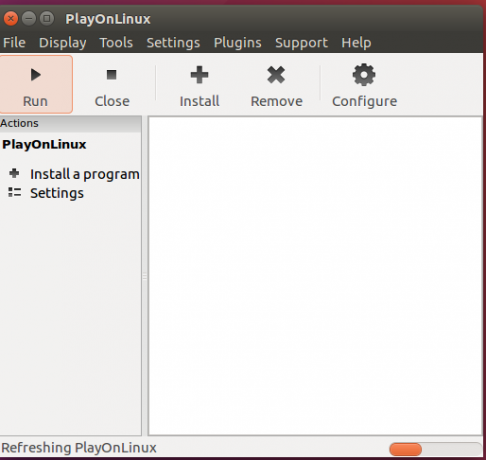
En gång under fliken Spel, hitta ditt val av spel genom att söka eller bläddra. Om du inte hittar din ansökan väljer du Installera ett icke listat program. Jag använde Westwood Studios 1997 Blade Runner spel, som (mycket till min glädje) var ett av de många listade spelen. En snabb granskning visar en smattering av titlar, från Åldrar av imperier till Baldurs port och till och med Steam.
När du har valt ditt spel klickar du på Installera.
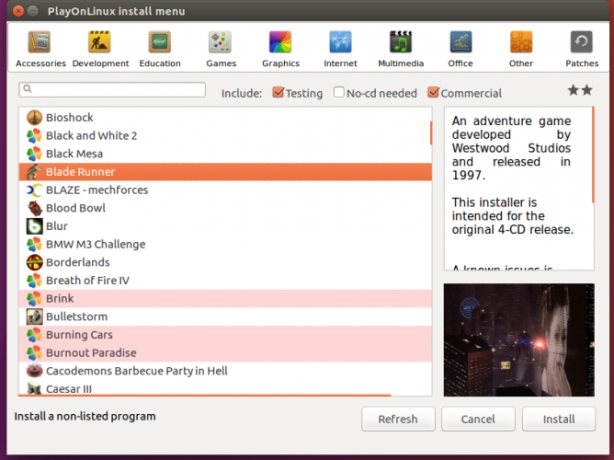
En varning påminner dig om att lämna standardkatalogen oförändrad och att inte låta den nya installationen starta omedelbart efter installationen.
PlayOnLinux-installationsguiden guider dig nu genom standardspelinstallationen, så sätt in skiva en, och om du installerar flera skivor (som är fallet med Blade Runner och dess fyra CD-skivor), växla sedan när du uppmanas. Medan jag inte har något bevis, misstänker jag de fyra Blade Runner skivor var ett försök att matcha filmens många iterationer.
När ditt spel slutar installera är det dags att spela! Observera att processen kan variera något beroende på specifikationer som operativsystem och spel. Jag fick också Oregon Trail II, ett av mina favoritbarns PC-spel, återuppstod och gjorde slutligen vandringen till Oregon (ja, det är möjligt, om än svårt).

16-bitars applikationer är vanligtvis inte resurskrävande för moderna system. Även om det kan vara tveksamt att köra spel på ett icke-infödda operativsystem, tyckte jag att prestandan i allmänhet var underbar. Listan över kompatibla program är chockerande stor och mångsidig, men bara för att ett program inte är listat (Oregon Trail II är inte), betyder inte att det inte kommer att installeras och köras.
Windows har traditionellt varit go-to för spel, men Linux är snabbt komma ikapp 10 fantastiska spel som gömmer sig i din Linux App StoreLinux-spelare har några riktiga ädelstenar tillgängliga - om du vet var du ska titta! Dessa tio spel är inte nya, men om du är en nykomling i Linux kommer de att erbjuda några fantastiska, gratis spelupplevelser. Läs mer . Vilka retrospel ska du besöka först? Låt oss veta i kommentaravsnittet nedan!
Moe Long är en författare och redaktör som täcker allt från teknik till underhållning. Han fick en engelsk B.A. från University of North Carolina i Chapel Hill, där han var en Robertson Scholar. Förutom MUO har han varit med i htpcBeginner, Bubbleblabber, The Penny Hoarder, Toms IT Pro och Cup of Moe.


